带多种过渡动画的响应式jQuery幻灯片插件
Nivo-Slider是一款非常强大的响应式jQuery幻灯片插件。该幻灯片插件内置有16种不同的动画过渡效果。它提供了丰富的参数来控制幻灯片的播放。它使用简单,并且可以兼容IE8浏览器。
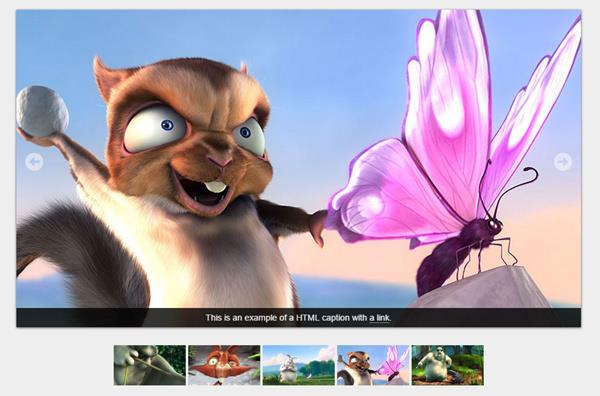
使用方法
使用Nivo-Slider幻灯片需要引入nivo-slider.css,jQuery(1.7+)和jquery.nivo.slider.js文件。
<link rel="stylesheet" href="css/nivo-slider.css" type="text/css" />
<script src=js/jquery.min.js" type="text/javascript"></script>
<script src="js/jquery.nivo.slider.js" type="text/javascript"></script>
HTML结构
该响应式幻灯片的HTML结构非常简单,使用一个带#slider的<div>作为容器,里面放置你需要的图片即可。
<div id="slider" class="nivoSlider">
<img src="images/slide1.jpg" alt="" />
<a href="#"><img src="images/slide2.jpg" alt="" title="#htmlcaption" /></a>
<img src="images/slide3.jpg" alt="" title="This is an example of a caption" />
<img src="images/slide4.jpg" alt="" />
</div>
<div id="htmlcaption" class="nivo-html-caption">
<strong>This</strong> is an example of a <em>HTML</em> caption with <a href="#">a link</a>.
</div>
最好在包裹容器上添加class nivoSlider。上面的代码中还展示了如何为图标添加可以带HTML标签的标题效果(例如超链接)。它们的关联关系是在图片的title属性指向作为图片标签的容器div#htmlcaption。
调用插件
在页面DOM元素加载完毕之后,可以通过下面的方法来初始化该幻灯片插件。
<script type="text/javascript">
$(window).load(function() {
$('#slider').nivoSlider();
});
</script>
$(window).load()函数而不是$(document).ready()函数,这与其它jQuery插件的使用有所不同。
配置参数
下面是该响应式幻灯片的可用配置参数。
| 参数 | 默认值 | 描述 |
| effect | 'random' | 幻灯片的过渡动画效果,可以指定类似:'fold,fade,sliceDown' |
| slices | 15 | slice动画过渡的配置 |
| boxCols | 8 | box动画过渡的配置 |
| boxRows | 4 | box动画过渡的配置 |
| animSpeed | 500 | 幻灯片过渡动画的时间 |
| pauseTime | 3000 | 每一个幻灯片slide显示的时间 |
| startSlide | 0 | 幻灯片开始的slide的序号 |
| directionNav | true | 是否显示next/prev导航 |
| controlNav | true | 是否显示圆点导航 |
| controlNavThumbs | false | 使用图片缩略图来代替圆点导航按钮 |
| pauseOnHover | true | 在鼠标滑过幻灯片时是否暂停播放 |
| manualAdvance | false | 强制手动进行过渡动画 |
| prevText | 'Prev' | prev导航按钮上的文本 |
| nextText | 'Next' | next导航按钮上的文本 |
| randomStart | false | 是否随机开始播放 |
| beforeChange | function(){} | 一个slide开始过渡动画之前触发 |
| afterChange | function(){} | 一个slide结束过渡动画之后触发 |
| slideshowEnd | function(){} | 所有的幻灯片都被显示之后触发 |
| lastSlide | function(){} | 最后一个幻灯片slide显示之后触发 |
| afterLoad | function(){} | 幻灯片被加载之后触发 |
effect可以设置为以下的动画过渡效果:
-
sliceDown -
sliceDownLeft -
sliceUp -
sliceUpLeft -
sliceUpDown -
sliceUpDownLeft -
fold -
fade -
random -
slideInRight -
slideInLeft -
boxRandom -
boxRain -
boxRainReverse -
boxRainGrow -
boxRainGrowReverse
小技巧
使用幻灯片主题
要使用Nivo Slider幻灯片插件提供的各种主题样式,可以按下面操作。首先在页面中引入主题CSS文件。
<link rel="stylesheet" href="nivo-slider/themes/default/default.css" type="text/css" />
然后需要按下面的格式调整一些你的HTML标签。
<div class="slider-wrapper theme-default">
<div class="ribbon"></div>
<div id="slider" class="nivoSlider">
...
</div>
</div>
注意,你可以在页面中引入多个主题CSS样式文件,但是它们不会被显示,直到你在幻灯片包裹容器上设置theme-{theme name}后,该主题才会被启用。
使用缩略图导航
要使用缩略图导航必须确保controlNavThumbs参数设置为true。该参数被启用后,插件会检查图片的data-thumb属性,使用该属性中指定的图片URL作为缩略图。
<div id="slider">
<img src="images/1.jpg" alt="" data-thumb="images/1_thumb.jpg" />
<img src="images/2.jpg" alt="" data-thumb="images/2_thumb.jpg" />
<img src="images/3.jpg" alt="" data-thumb="images/3_thumb.jpg" />
<img src="images/4.jpg" alt="" data-thumb="images/4_thumb.jpg" />
</div>
自定义每一个slide的动画过渡效果
你可以使用data-transition属性为幻灯片的每一个slide指定它的过渡动画效果,例如:
<img src="images/slide1.jpg" alt="" data-transition="slideInLeft" />
上面的代码会强制该slide在每次出现的时候都使用slideInLeft过渡动画。
via:http://www.w2bc.com/article/the-most-awesome-jquery-image-slider

闽ICP备12017094号-3
